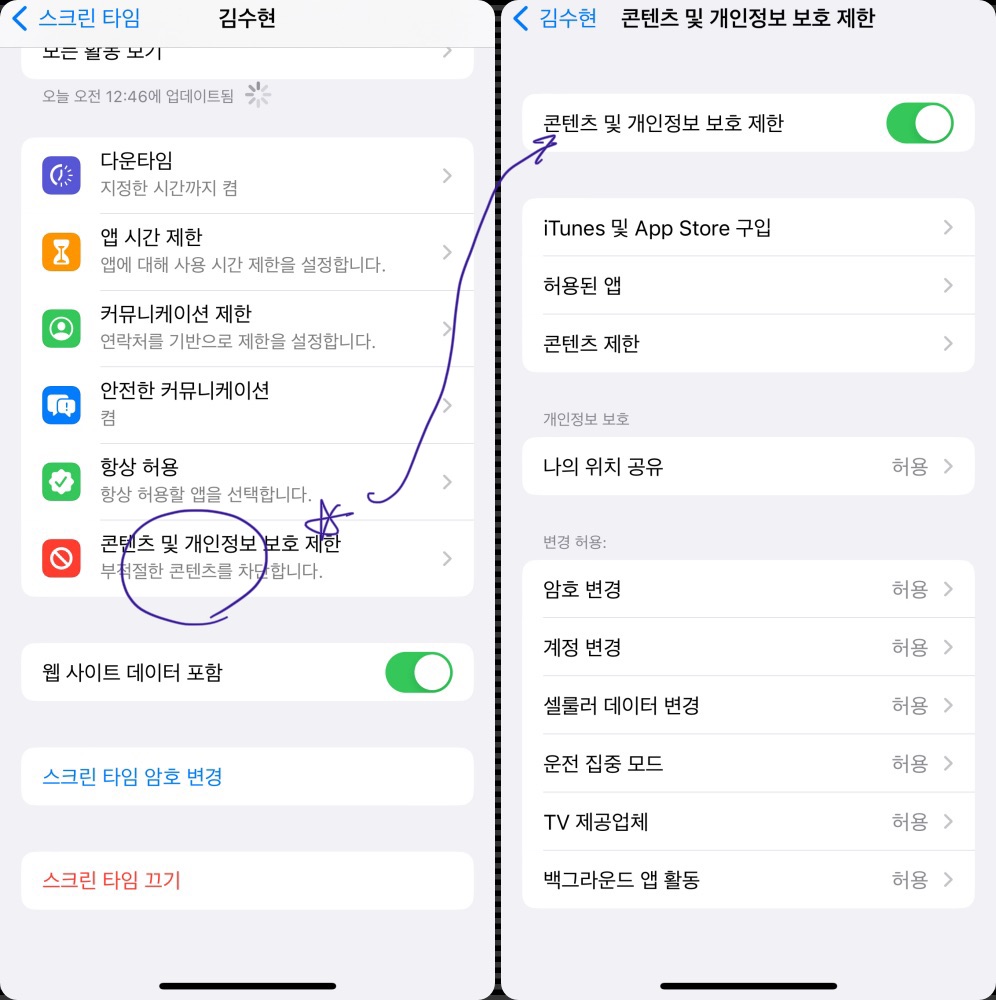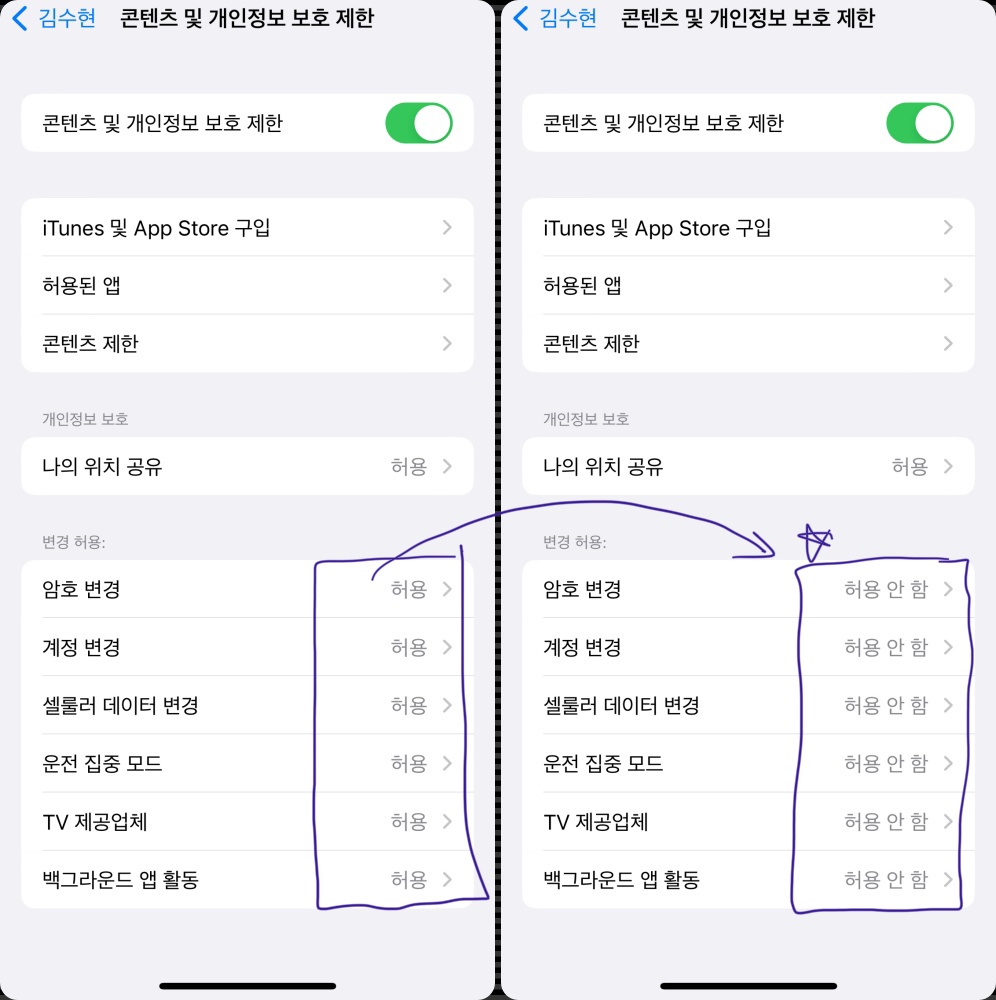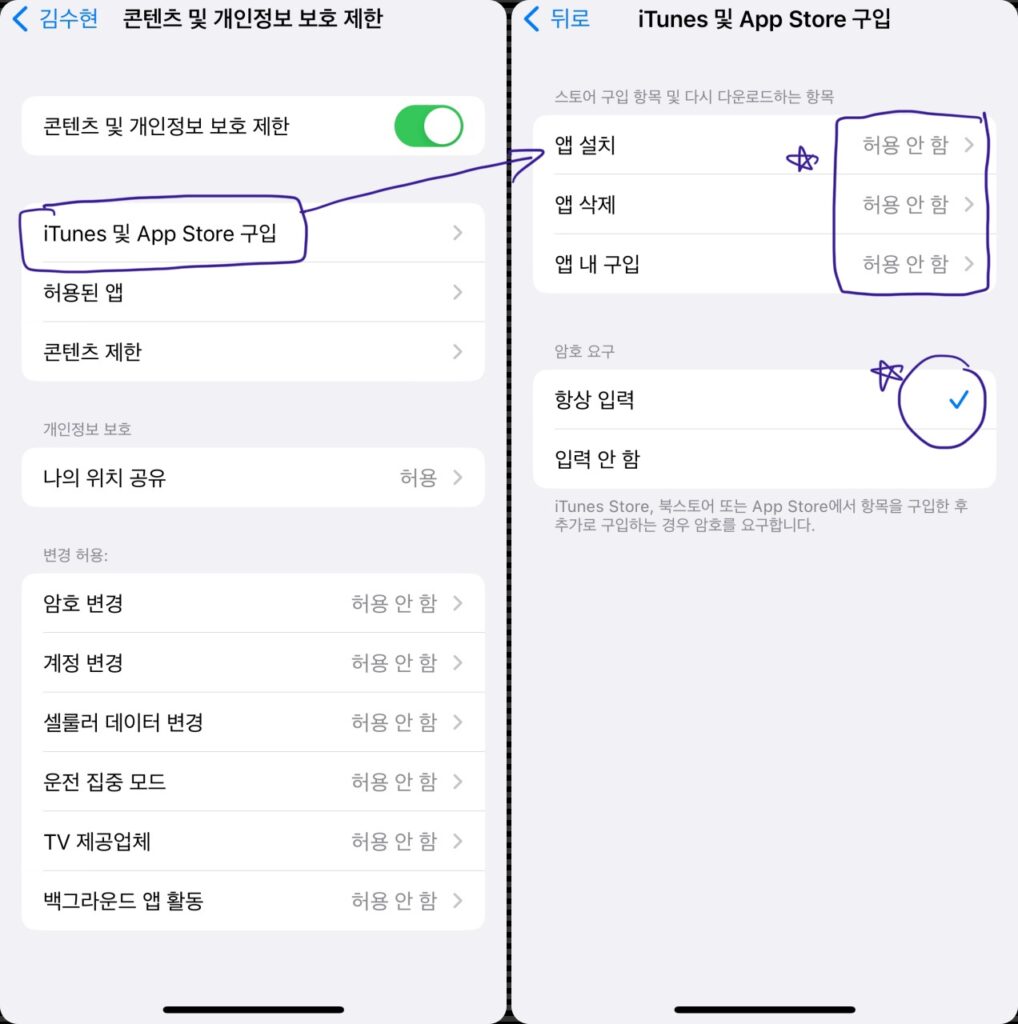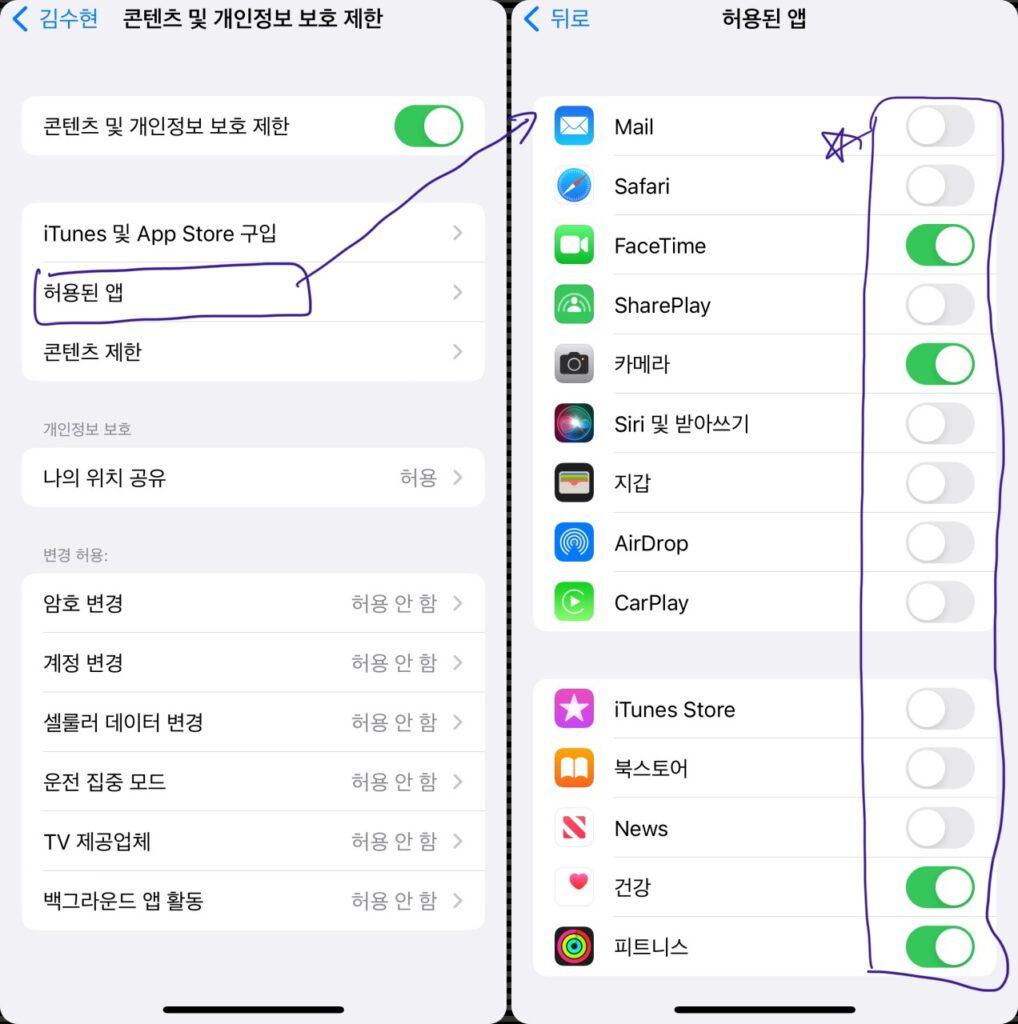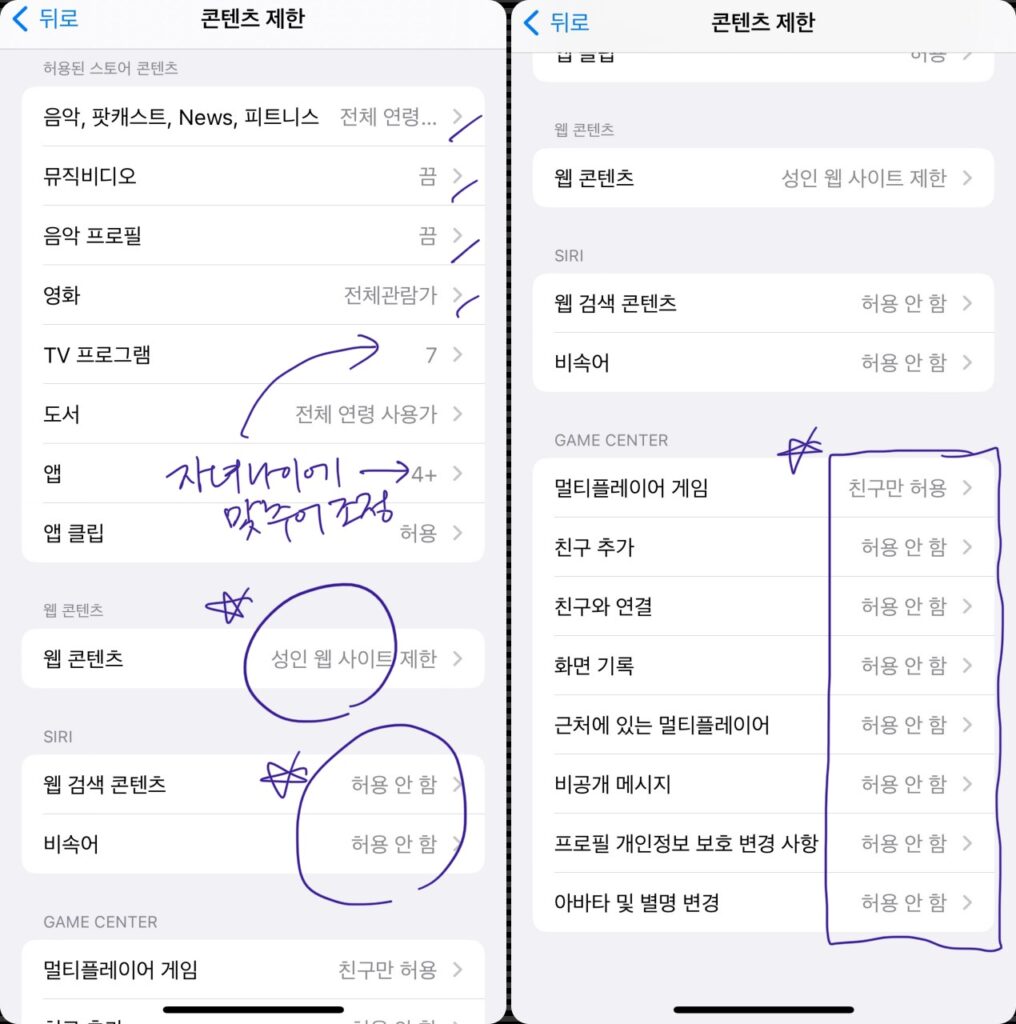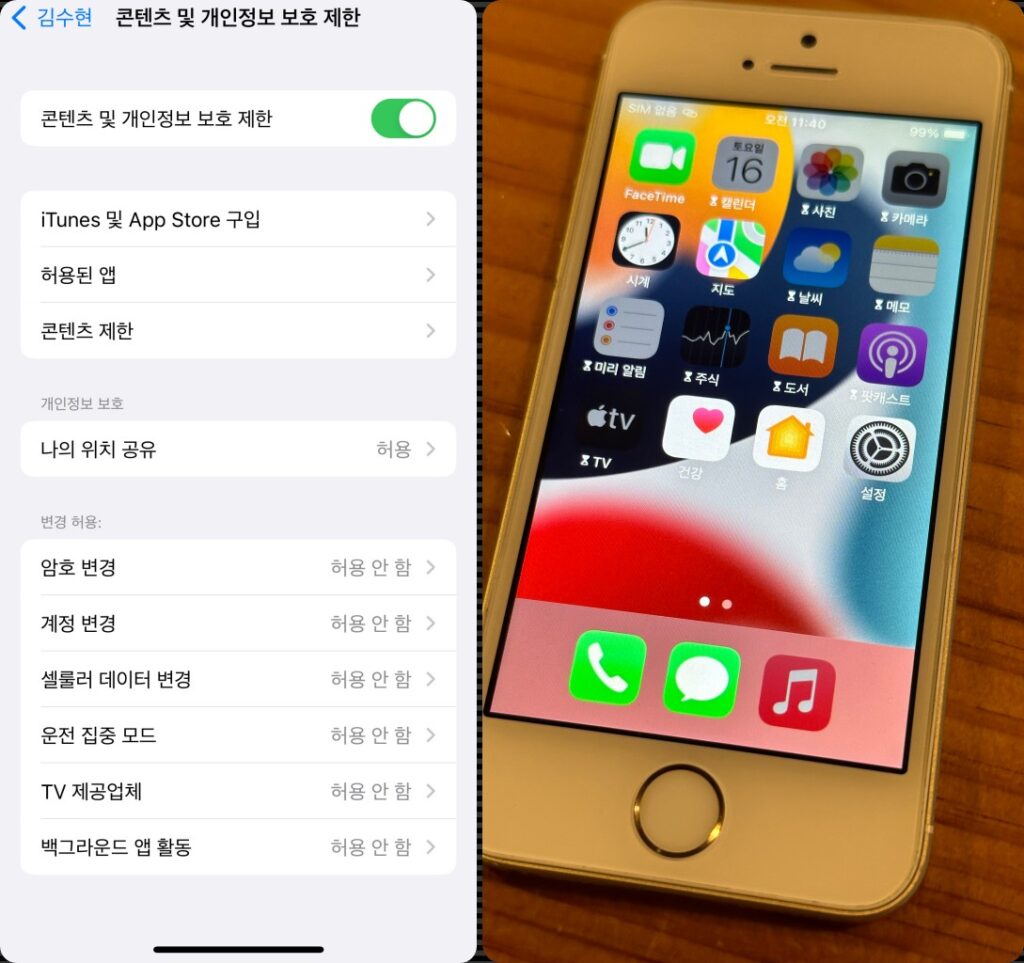아이폰15 시리즈는 2023년 9월에 출시되었습니다. 아이폰15 시리즈 중에서 고사양 고스펙을 가지고 있는 모델이 아이폰15프로맥스, 아이폰15프로 입니다. 두 모델은 아이폰 라인업 중에서 가장 최상위 라인업입니다. 너무 비슷한데 또 다른 부분은 어떤 부분일지 궁금합니다. 과연 어떤 차이점이 있는지 알아보겠습니다.
아이폰15프로맥스 아이폰15프로 비교
아이폰15프로맥스, 아이폰15프로 디스플레이 해상도 크기 무게 비교
외관에서 어떤 차이가 있는지 비교해보도록 하겠습니다. 디스플레이는 아이폰15프로맥스가 대각선으로 1.5cm 더 길다고 보시면 되겠습니다.
해상도 당연히 아이폰15프로맥스가 더 높은 수치를 기록하고 있습니다. 디스플레이가 더 크기 때문입니다. 큼직한 화면을 필요로 한다면 당연히 아이폰15프로맥스를 선택해야 합니다.
특이한 점은 아이폰15프로맥스, 아이폰15프로 모두 두께는 8.25mm로 동일하다는 점입니다. 무게는 당연히 사이즈가 더 큰 아이폰15프로맥스가 34g 더 무게가 나가는 것으로 나타나고 있습니다.
| 항목 | 아이폰15프로맥스 | 아이폰15프로 | 분석 결과 |
|---|---|---|---|
| 디스플레이 | Super Retina XDR OLED (대각선 17cm) | Super Retina XDR OLED (대각선 15.5cm) | 동일한 사양인데 크기만 프로맥스가 큼 |
| 해상도 | 2796 x 1290 / 460 ppi | 2556 x 1179 / 460 ppi | 동일한 사양인데 크기만 프로맥스가 큼 |
| 크기 | 가로 76.7 / 세로 159.9 / 두께 8.25 | 가로 70.7 / 세로 146.6 / 두께 8.25 | 두께는 같고, 크기만 다름 |
| 무게 | 221g | 187g | 아이폰15프로맥스가 당연히 더 무거움 |
| 재질 | 티타늄 프레임, 무광글래스 소재 후면 | 동일 | |
| 방수/방진 등급 | IP68 / 최대수심 6m, 최대 30분 생활 방수 | 동일 | |
아이폰15프로맥스 아이폰15프로 차이점
CPU, RAM, 저장용량, 배터리 수명, 충전포트 등 비교
성능에서는 어떤 차이점이 있는지 살펴보겠습니다. 프로세서는 A17 Pro 칩으로 두 모델 동일합니다. 또한 메모리는 둘다 8GB LPDDR5 SDRAM을 사용하고 있습니다. 센서도 동일하고, 충전포트 역시 둘다 USD-C를 채용하고 있습니다.
이동통신, 블루투스, 와이파이 모두 최신 기술을 동일하게 적용하고 있는 것을 보실 수 있습니다.
차이점은 저장용량 옵션에서 확인할 수 있습니다. 아이폰15프로 (작은크기) 모델에서는 최소 용량 128GB를 선택할 수 있습니다. 그러나 아이폰15프로맥스 모델에서는 최소 용량이 256GB로 선택 옵션이 하나 적은 것을 확인할 수 있습니다.
그리고 두번째 차이점은 배터리 용량입니다. 아무래도 크기가 더 큰 모델인 아이폰15프로맥스가 더 큰 배터리를 사용하고 있기 때문에 동영상 재생시간이 더 길다는 것을 확인할 수 있습니다.
어떤 모델을 구입해야 하는지 고민의 기로에 있으시다면, 저장용량 옵션 및 배터리 용량을 고려해서 결정하시면 될 것으로 판단됩니다. 나머지는 동일한 Spec이라는 것이 확인되기 때문입니다.
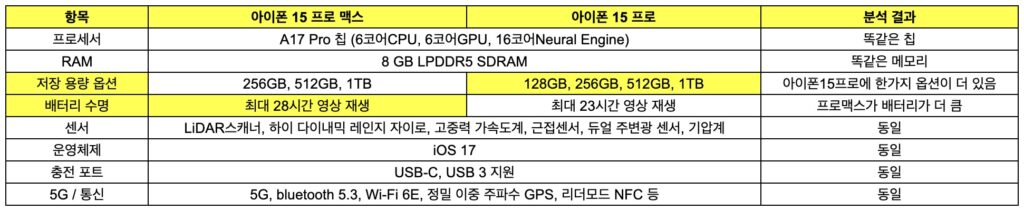
아이폰15프로맥스 아이폰15프로 차이점
카메라 스펙, 카메라 성능, 동영상 촬영 관련 비교
이제는 후면 카메라, 전면 카메라, 동영상 촬영 관련 기능을 비교해 보겠습니다. 후면 카메라 성능은 아주 뛰어납니다. 48MP, 조리개는 F 1.78, 울트라와이드로는 12MP F 2.2 성능을 둘다 보여주고 있습니다.
초점 및 심도제어 기능을 통하여 뒷 배경을 흐릿하게 처리해서 보여주는 인물사진을 찍을 수 있습니다. 그리고 야간모드를 지원하고 가까이 있는 피사체를 찍을 수 있는 접사기능도 둘다 보여주고 있습니다.
동영상은 4K로 촬영, 최대 60프레임/초당, 돌비비전, 동영상도 접사기능 제공, 빠른 움직임을 캡쳐할 수 있는 액션모드도 제공하고 있습니다.
전면카메라도 무려 12MP, F 1.9를 지원하며, 초점 및 심도제어가 가능하고 4K로 동영상 촬영도 가능합니다. 이 모든 기능이 아이폰15프로맥스와 아이폰15프로가 동일합니다.
딱 하나 차이가 나는 부분은 아래 노란색으로 표시된 부분입니다. 바로 광학줌입니다. 광학줌은 멀리 있는 피사체를 크게 확대하여 찍을 수 있는 기능합니다. 여기서 하나 차이가 발생합니다. 아이폰15프로맥스는 최대 5배까지 확대하여 찍을 수 있는 반면, 아쉽게도 아이폰15프로는 최대 3배까지만 확대하여 찍을 수 있습니다.
만약 카메라 성능을 최대한 좋은 것으로 사용해야 하는 분들이라면 무조건 아이폰15프로맥스를 구입하시는 것을 추천드립니다.
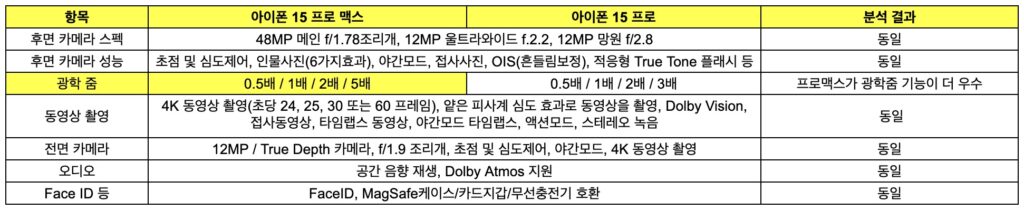
아이폰15프로맥스 아이폰15프로 차이점
아이폰15프로맥스, 아이폰15프로 어떤 것을 구입해야 하는가?
정리해 보겠습니다. 아이폰15프로맥스 아이폰15프로 다른 점은 첫번째, 디스플레이 크기입니다. (전체 크기 및 무게는 결국 디스플레이 크기와 연동되어 있는 부분입니다)
두번째, 배터리 용량/수명이 아이폰15프로맥스가 더 크고 오래 지속되는 것으로 나타나고 있습니다.
세번째, 카메라의 광학 줌 부분에서 아이폰15프로맥스가 더 우수한 성능을 보여주고 있습니다.
네번째, 저장용량 선택 옵션에서 최소 128GB는 아이폰15프로에서만 선택할 수 있습니다.
이렇게 본다면, 카메라 성능이 중요한 분들은 아이폰15프로맥스를 선택해야 합니다. 그러나 카메라 성능에서 광학줌을 포기할 수 있는 분들 중에서 스마트폰의 크기가 부담스러운 분들은 아이폰15프로를 선택해야 합니다. 한가지 더 고려사항은 비용 문제로 저장용량을 낮은 것을 선택할 분들 역시 아이폰15프로를 선택하셔야 합니다.
아이폰15프로맥스 아이폰15프로 차이점
아이폰15프로맥스, 아이폰15프로 가격 비교
이제 마지막으로 가장 중요한 가격을 비교하면서 마무리하고자 합니다. 아이폰15프로 가장 작은 용량인 128GB는 155만원입니다. 256GB는 170만원, 512GB는 200만원, 1TB는 230만원입니다.
아이폰15프로맥스 가장 작은 용량인 256GB는 190만원, 512GB는 220만원, 1TB는 250만원입니다.
256GB 기준으로 비교하면, 아이폰15프로는 170만원, 아이폰15프로맥스는 190만원으로 20만원 차이가 발생하는 것을 알 수 있습니다. (512GB, 1TB도 각각 20만원식 차이 발생)
아이폰15프로맥스 아이폰15프로 비교분석
아이폰15프로맥스 아이폰15프로 뭐가 다른지
128GB 기준으로 비교하면, 아이폰15프로는 155만원, 아이폰15프로맥스는 해당 용량의 제품이 없습니다. 즉 아이폰15의 고사양 시리즈의 가장 최저가격은 155만원인 것을 알 수 있습니다. 통신사 할인을 통하여 고가의 요금제를 가입하여 선택약정 등 할인받아서 구입할 수 있습니다.
그러나 만약 24개월 동안 매달 8~10만원에 달하는 높은 요금제를 사용하고 싶지 않다면, 자급제로 단말기를 구입하여 사용할 수 있습니다. 자급제로 구입한다는 것은, 아이폰15프로나 아이폰15프로맥스를 직접 구입하여 USIM을 꽂아서 사용하는 것을 의미합니다.
이런 경우, 통신사에 높은 요금제 사용 약정을 하지 않아도 되므로 본인의 필요에 따라서 자유롭게 요금제를 선택할 수 있어서 유용하다고 할 수 있겠습니다.
위의 링크를 타고 가셔서 꼭 구입하지 않으셔도 됩니다. 직접검색하셔도 최근 쿠팡에서 9% 수준의 할인가로 직접 자급제 단말기를 구입할 수 있으니, 따로 찾아보시고 구입해도 됩니다. 어찌되었든 아이폰 16 버전이 나오기 전에 할인을 하는 것으로 볼 수 있으니, 최신 단말을 고집하지 않으신다면 충분히 좋은 선택이 될 수 있습니다. 사실 요즘 아이폰도 그렇고 갤럭시도 그렇고 스펙이 너무도 좋아서 5년도 사용할 수 있을 정도입니다 (물론 중간에 배터리 교체가 필요하겠지만요)
자급제로 스마트폰을 구입해서 유심을 꽂아서 사용해보면 얼마나 편한지, 통신사의 고가 요금제에 가입하지 않아도 되는 점이 얼마나 좋은지 경험할 수 있습니다. 아이폰과 같은 고가의 제품을 통신사를 통해서 구입하려면 어찌되었든 간에 높은 요금제는 필수이니까요. 저도 자급제로 쿠팡에서 아이폰 할인하는 시기에 필요한 모델을 구입해서 잘 사용하고 있습니다. 참고하시기 바랍니다.
“이 포스팅은 쿠팡 파트너스 활동의 일환으로, 이에 따른 일정액의 수수료를 제공받습니다.”
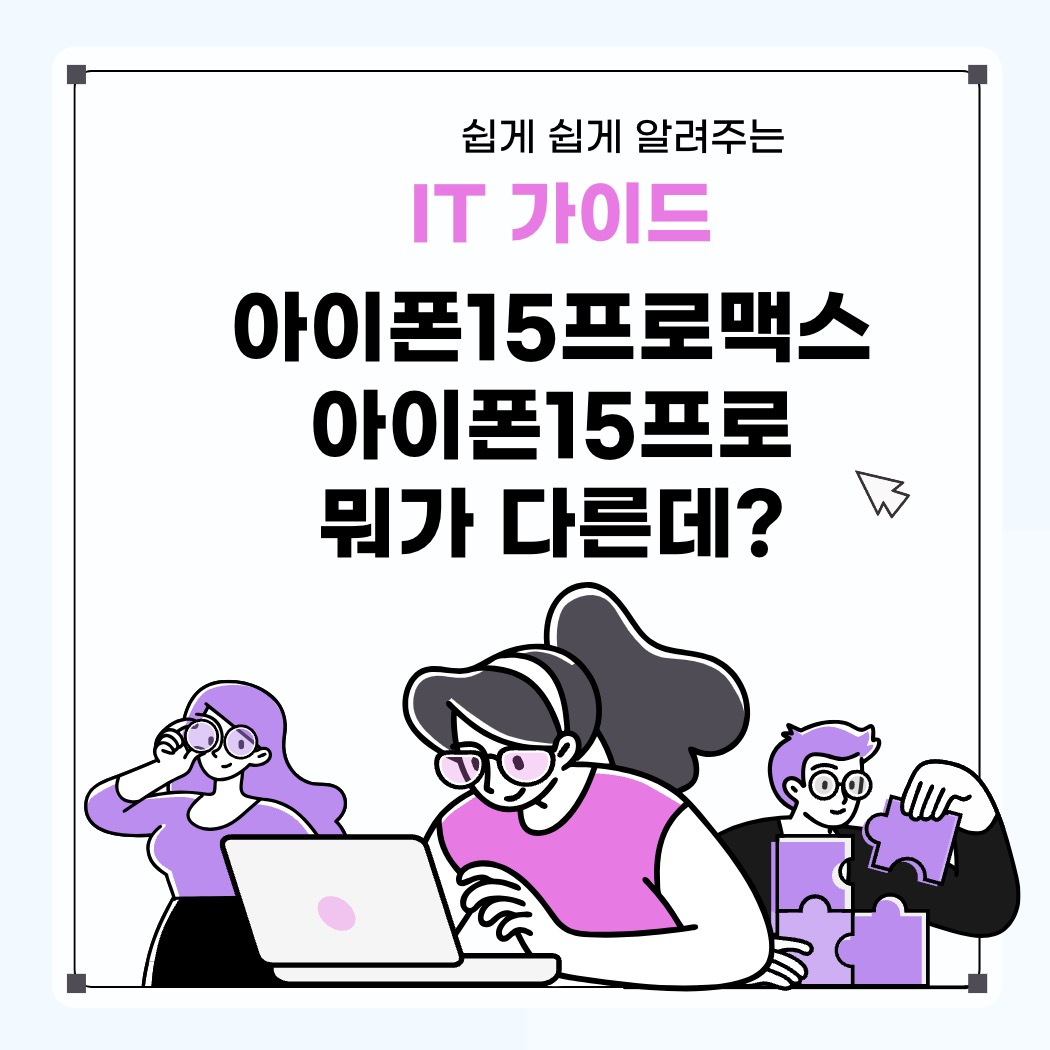
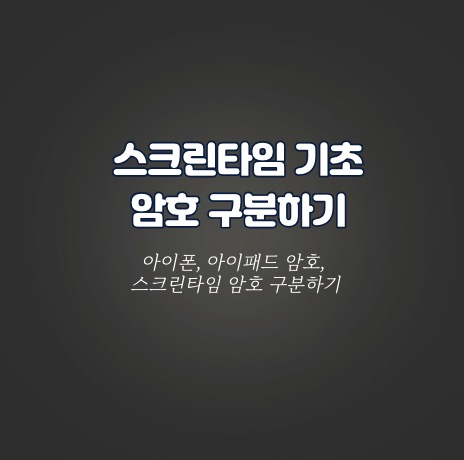
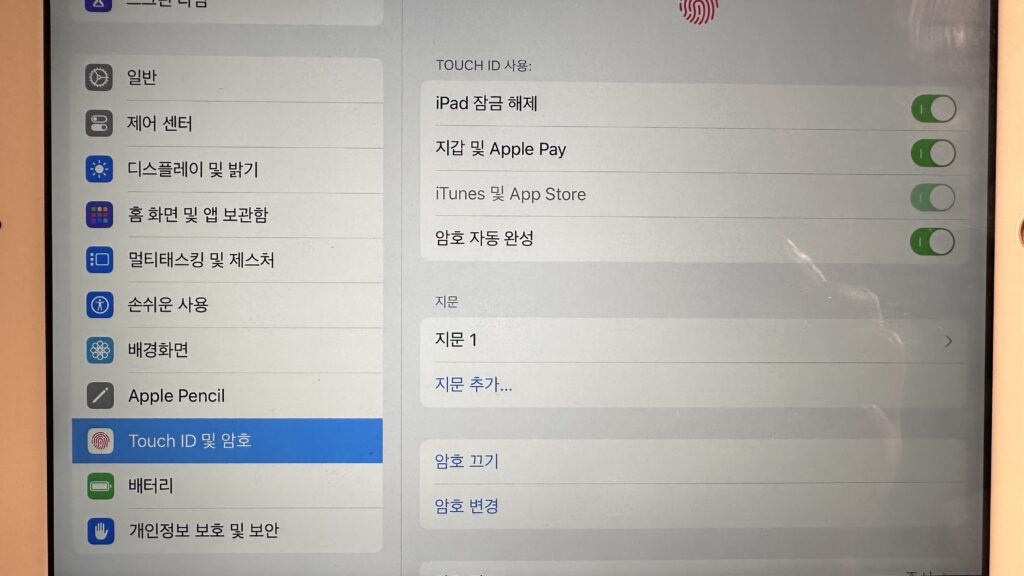
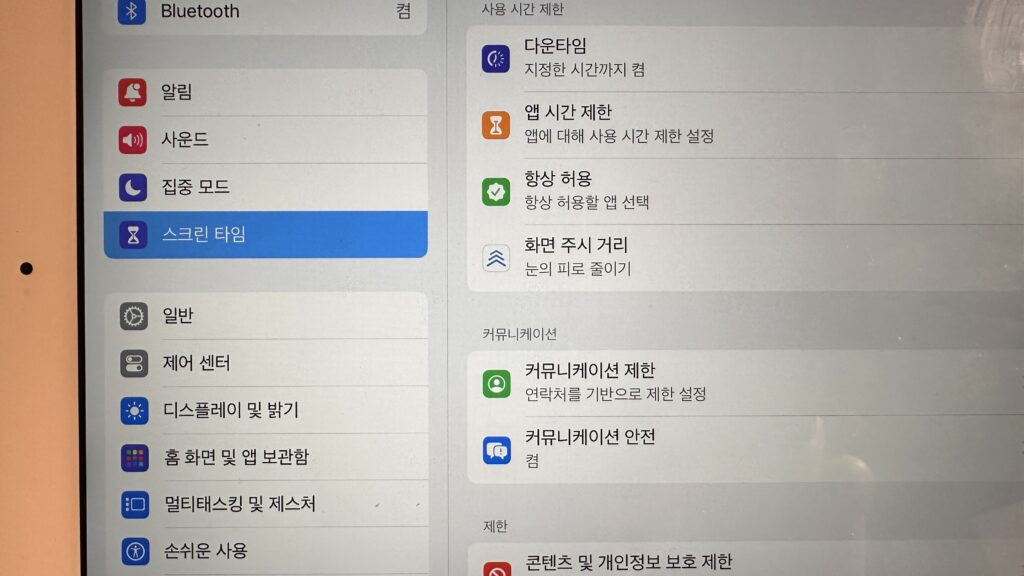
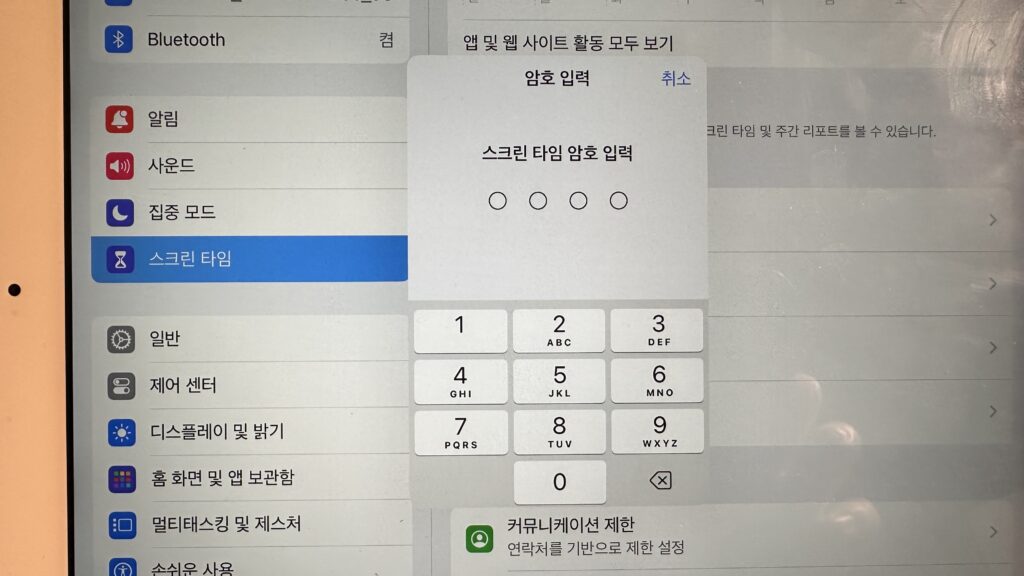

![[자녀 스크린타임] 스크린타임 끄기 (재설정을 위한)](https://hisnomad.com/wp-content/uploads/2023/11/자녀스크린타임_스크린타임끄기.jpg)
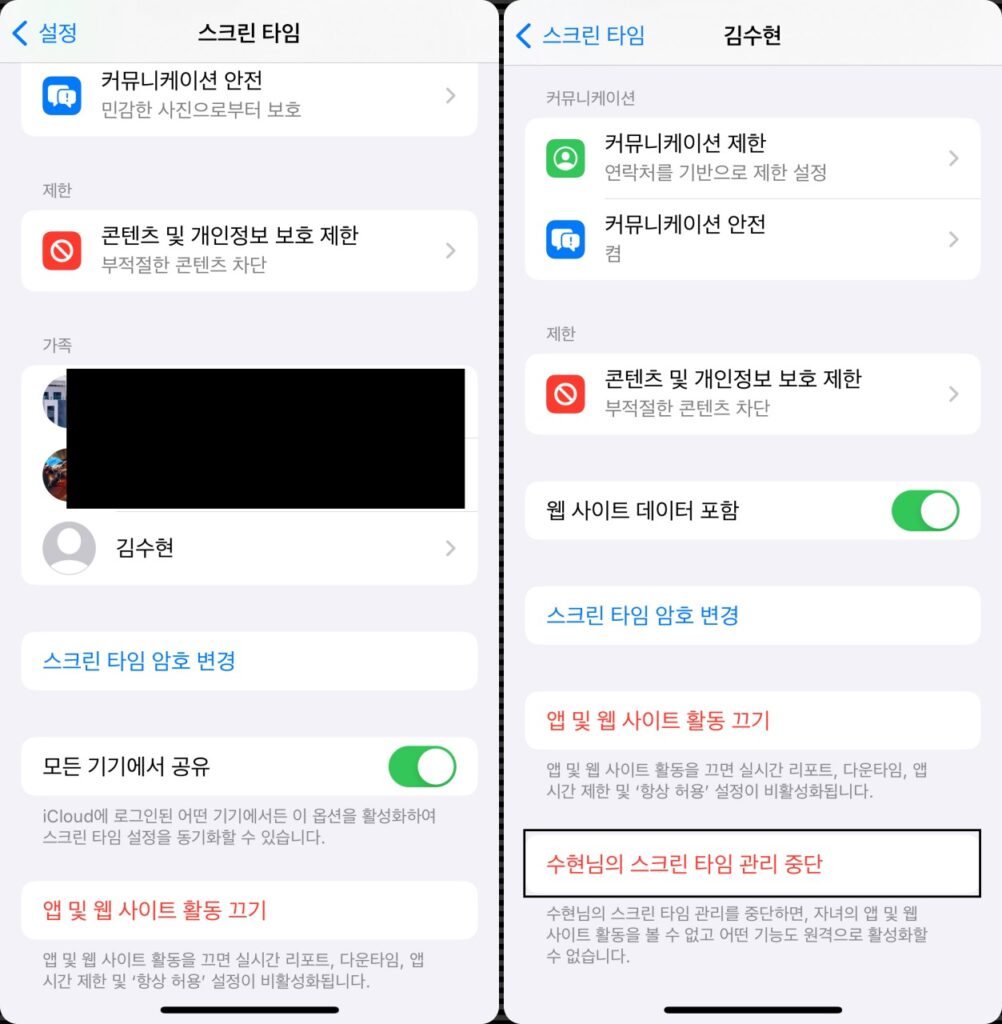
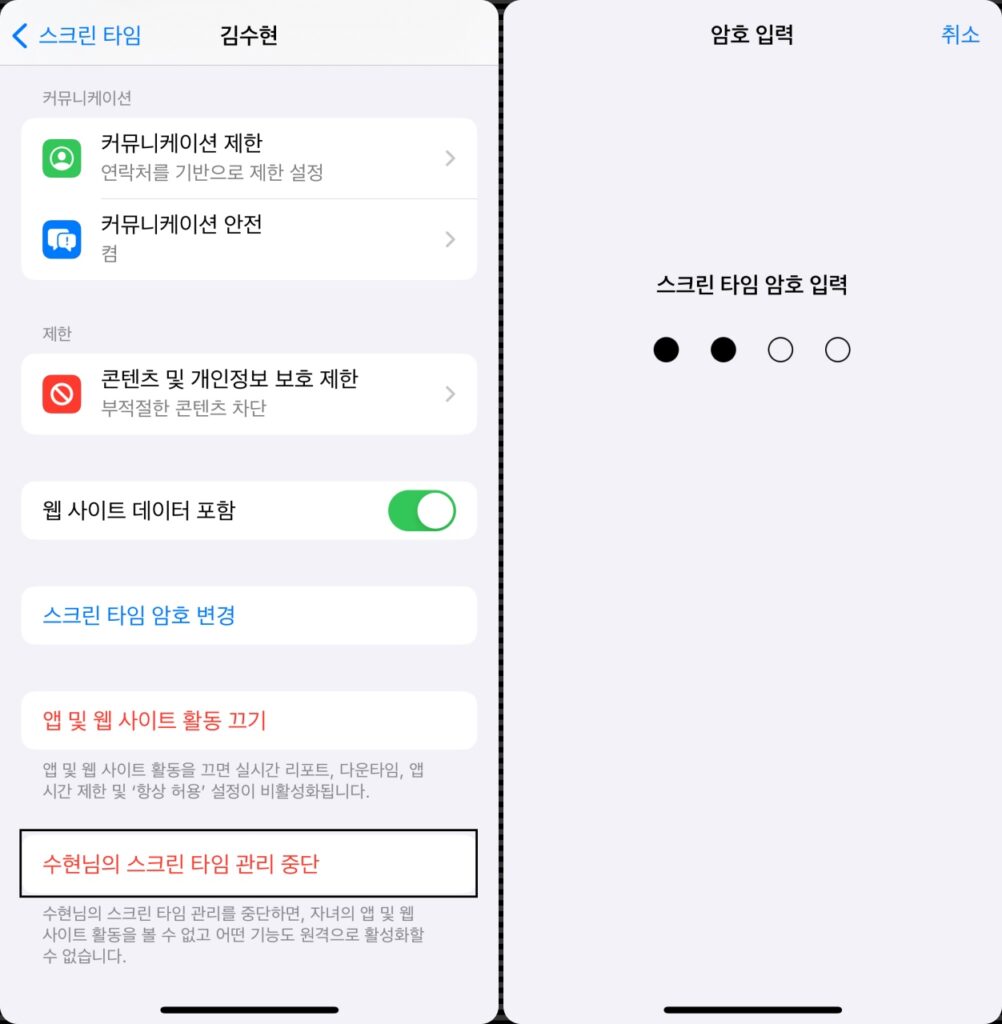

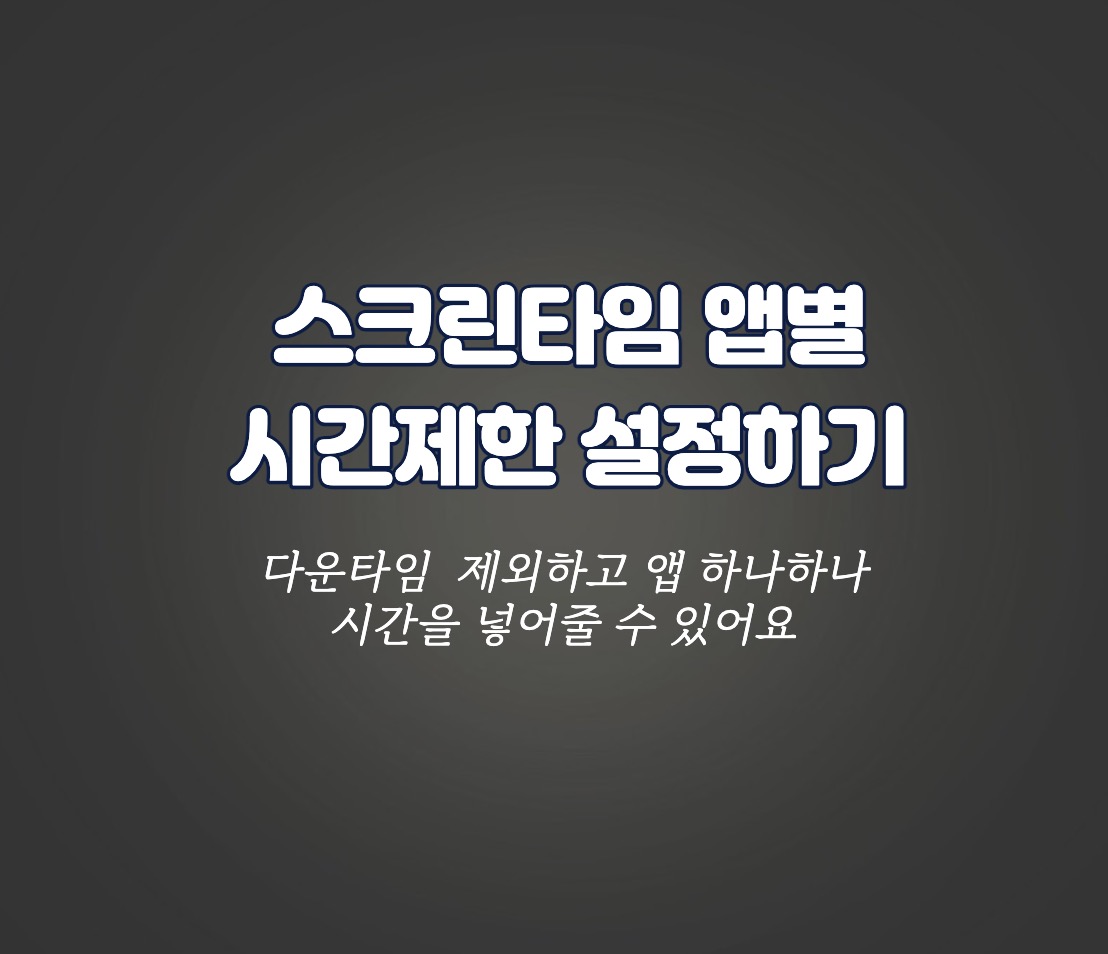
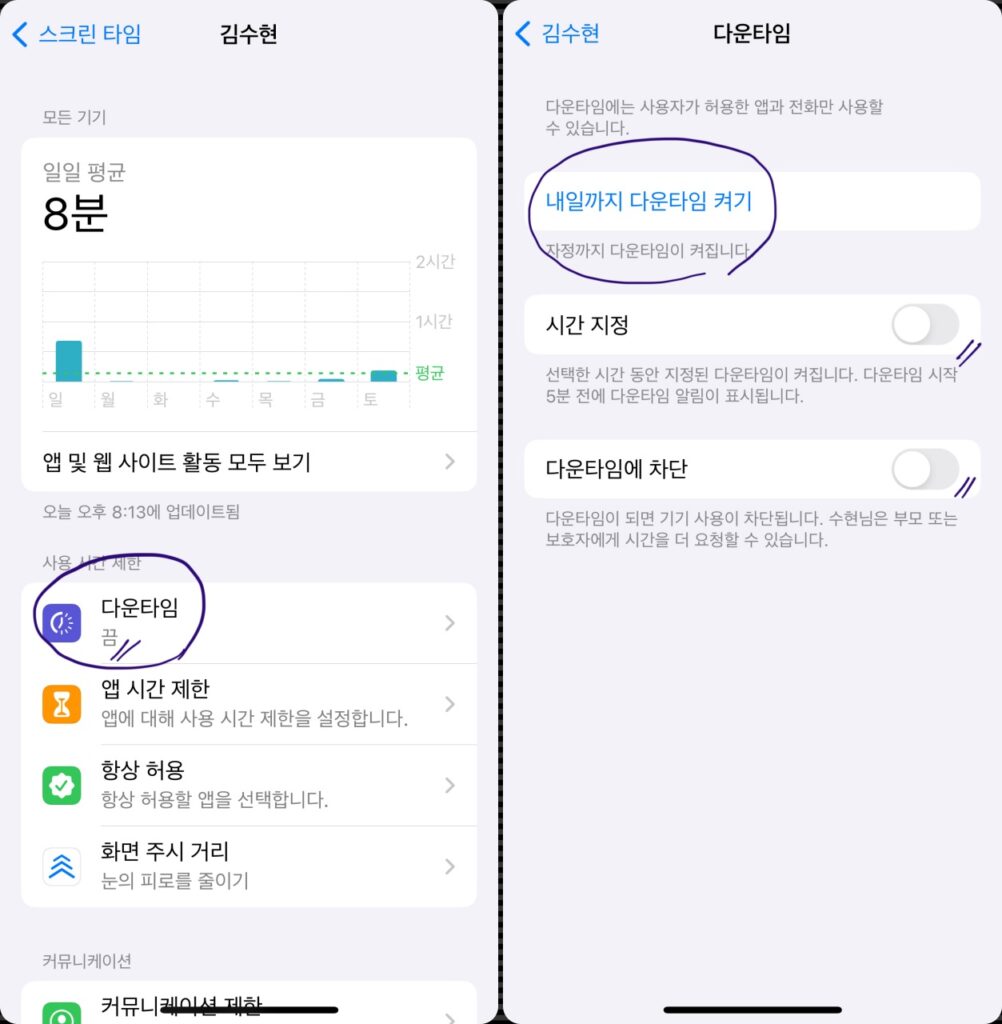
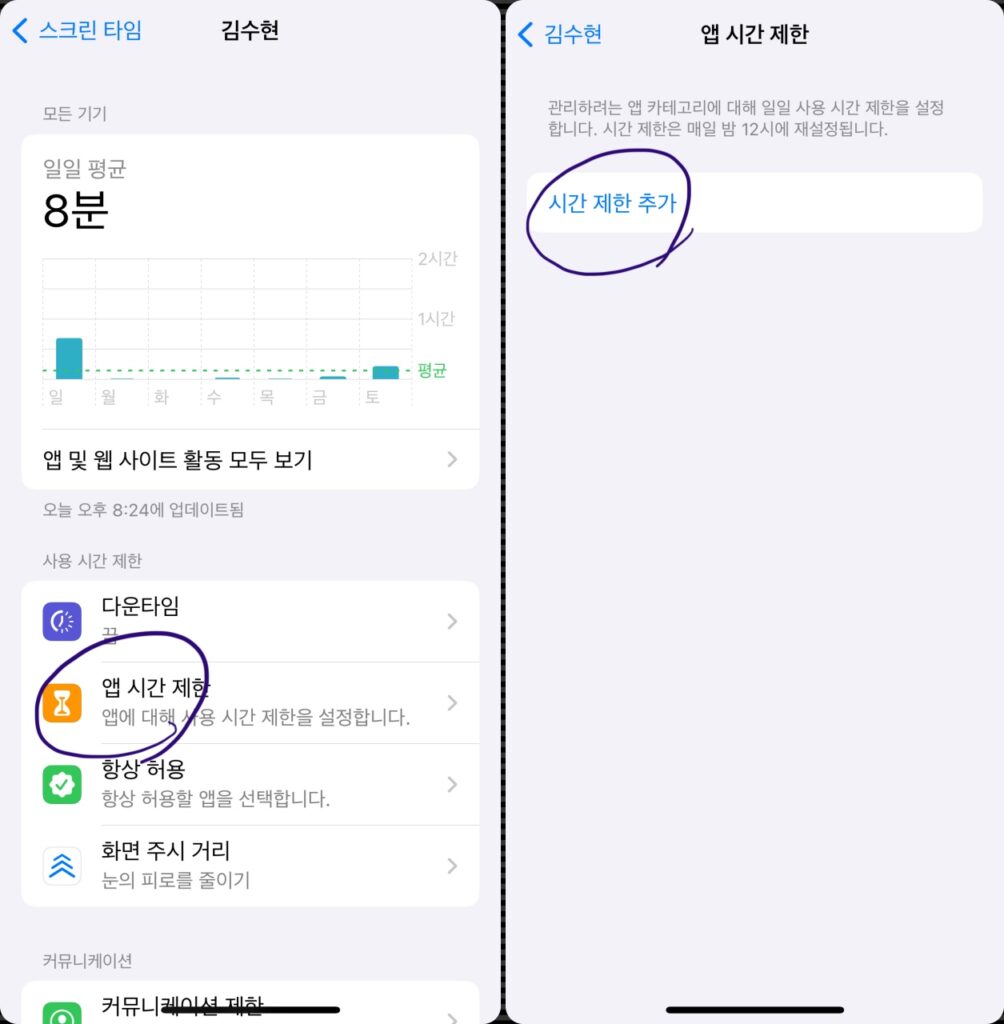
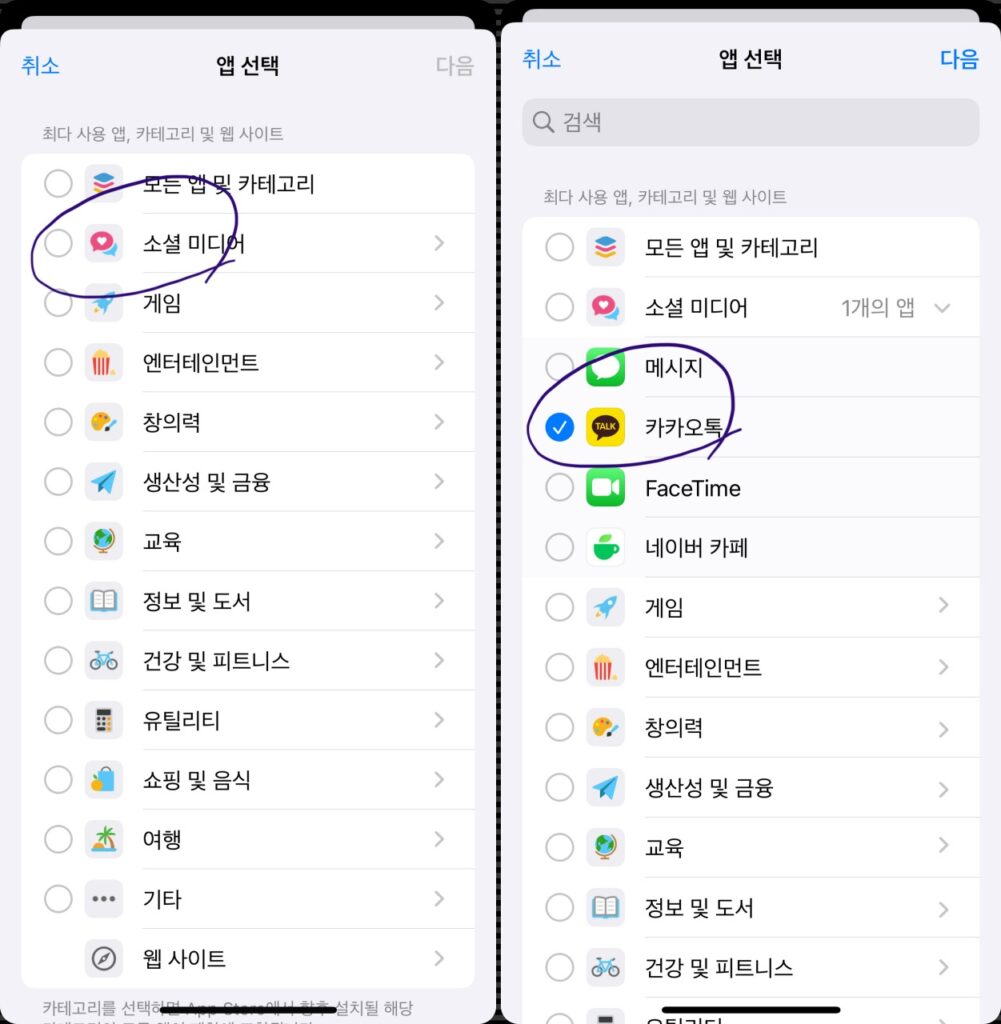
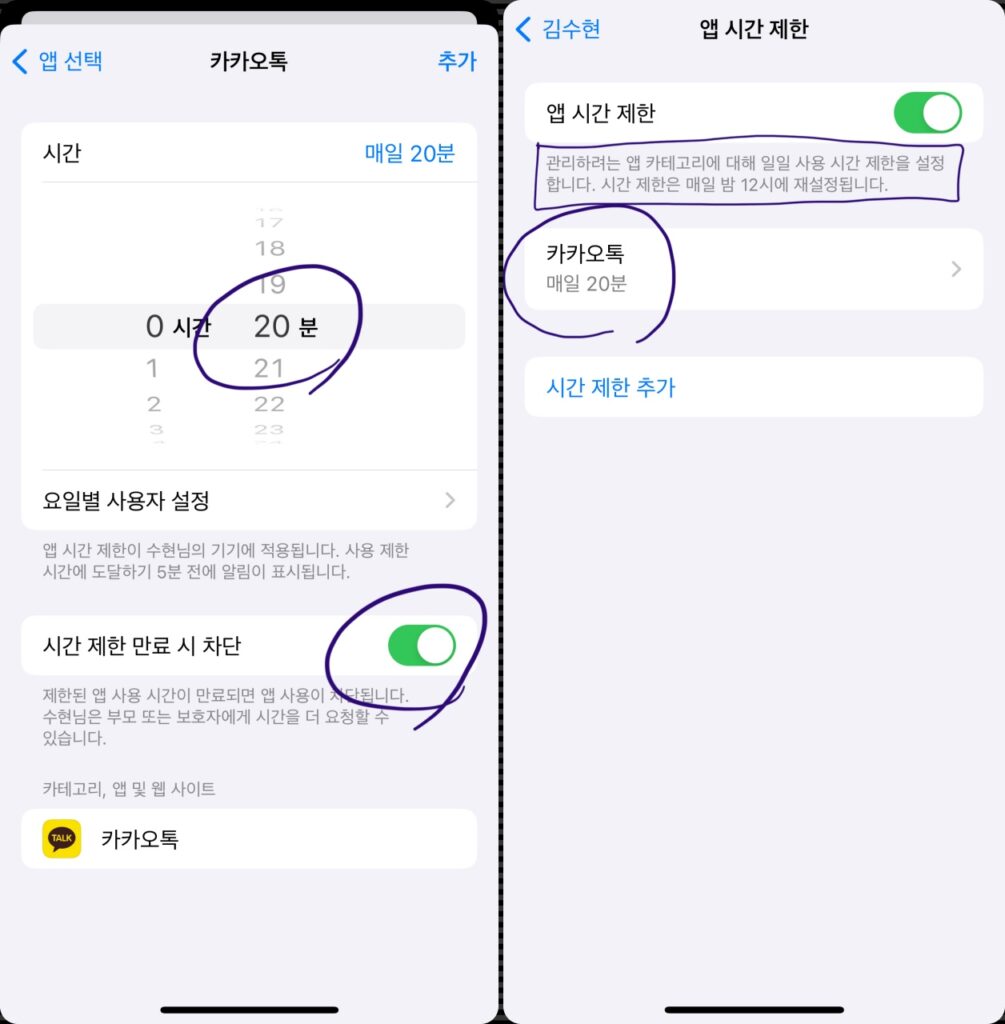
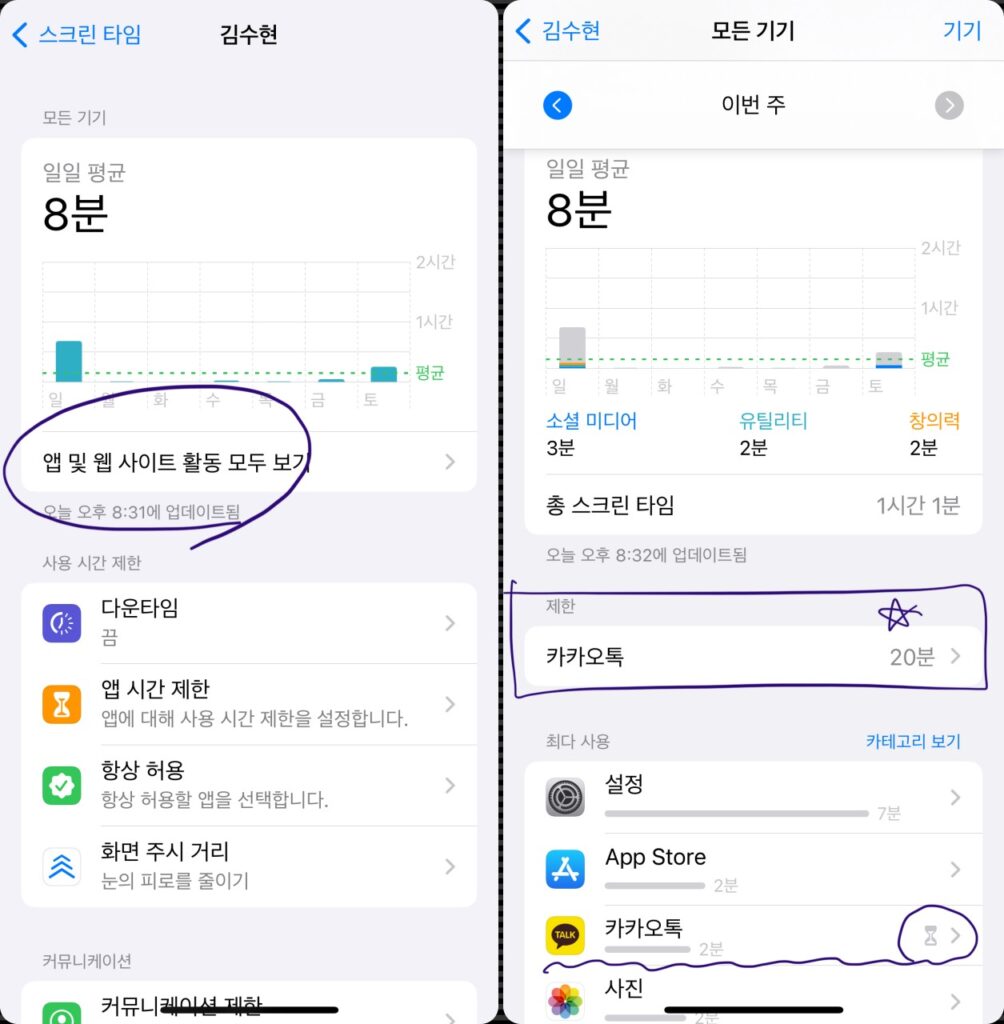
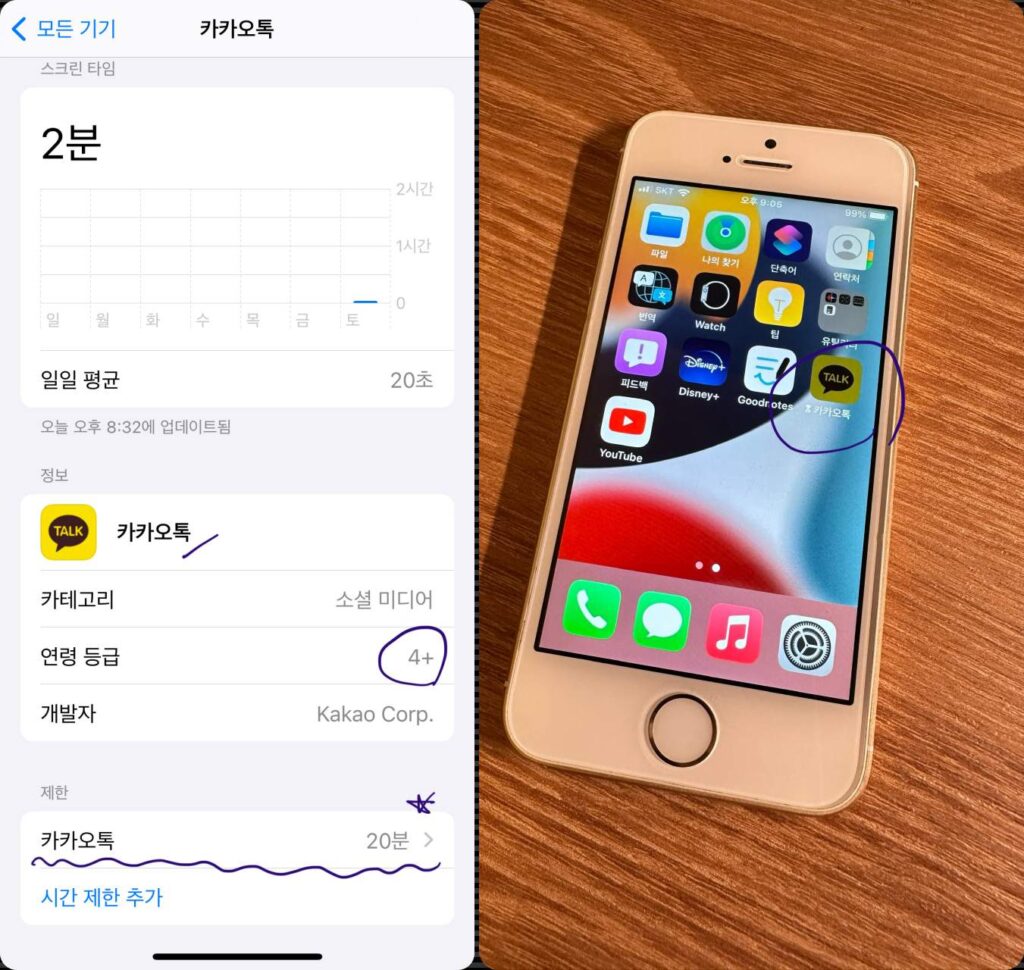

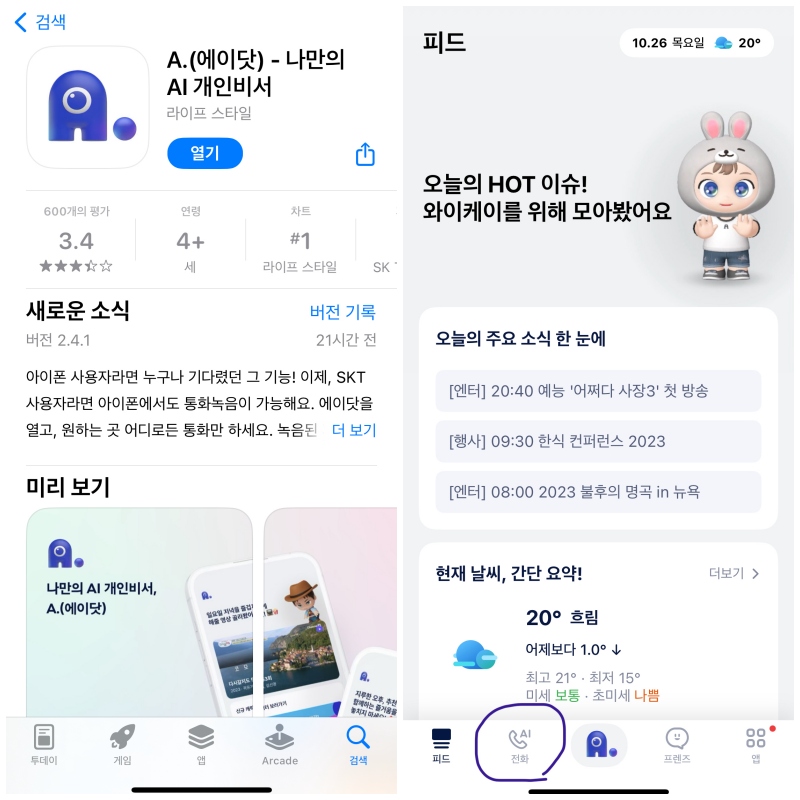

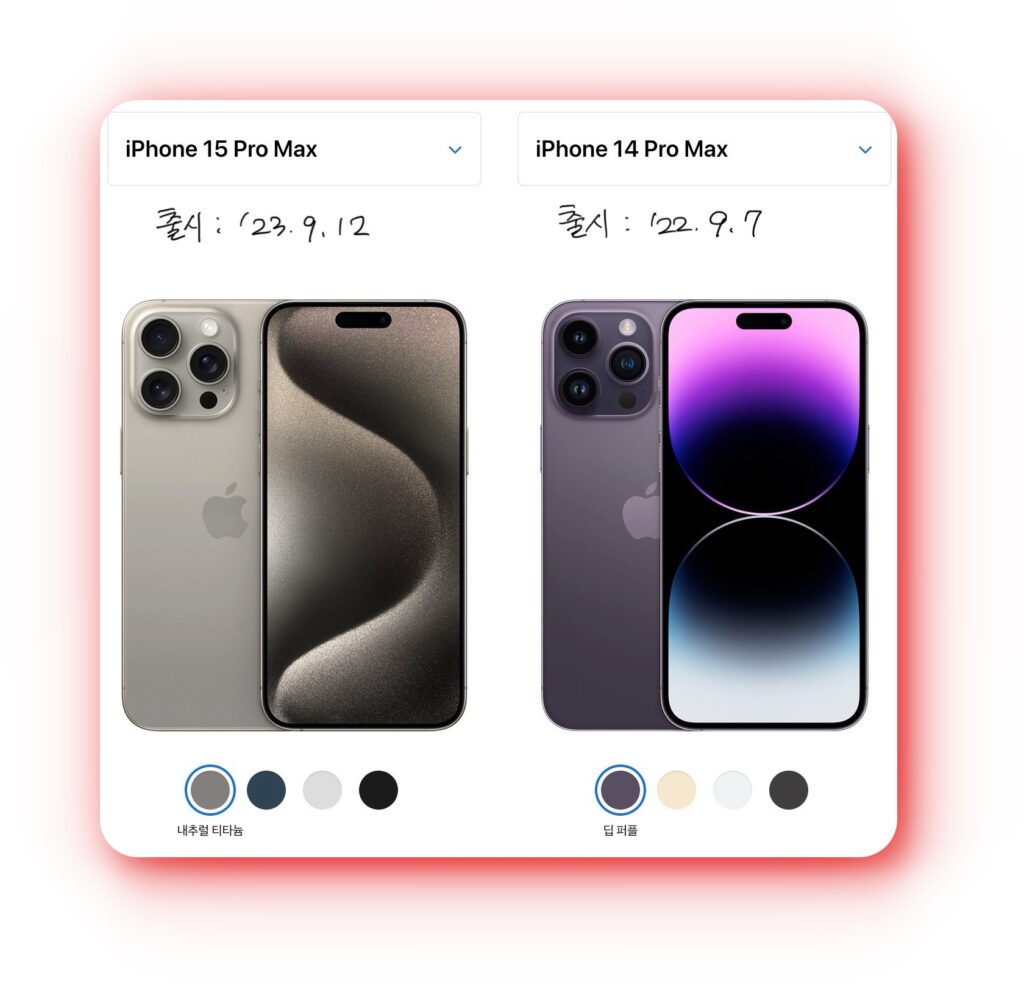
![[자녀 스크린타임] Face ID, Touch ID 및 암호 설정하기](https://hisnomad.com/wp-content/uploads/2023/10/스크린타임-암호설정_FaceID.jpg)
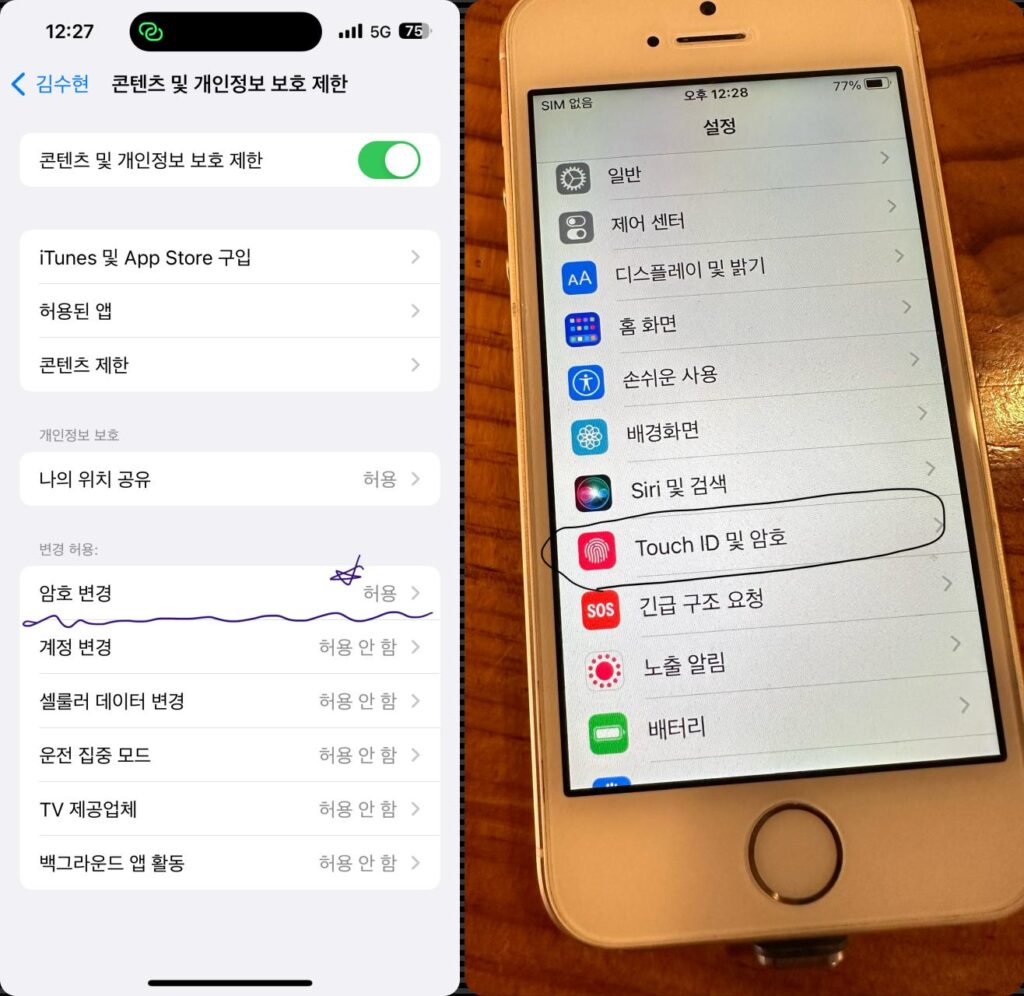


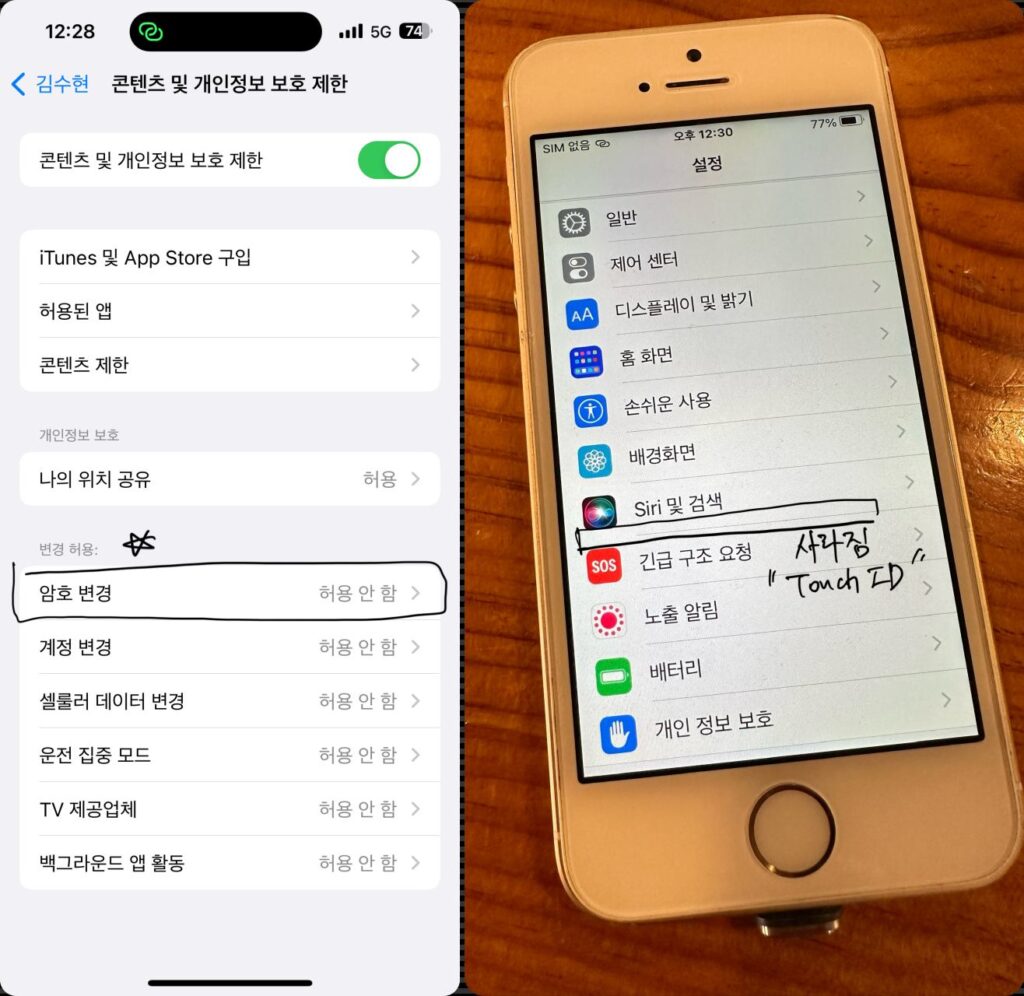


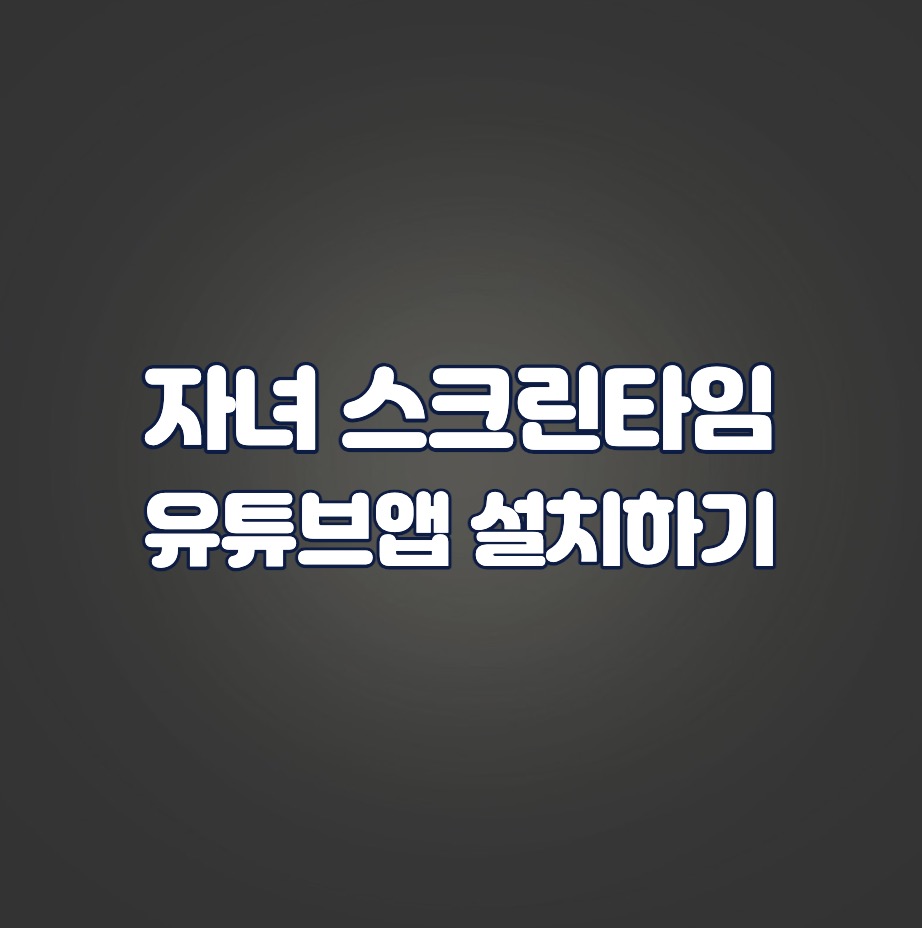
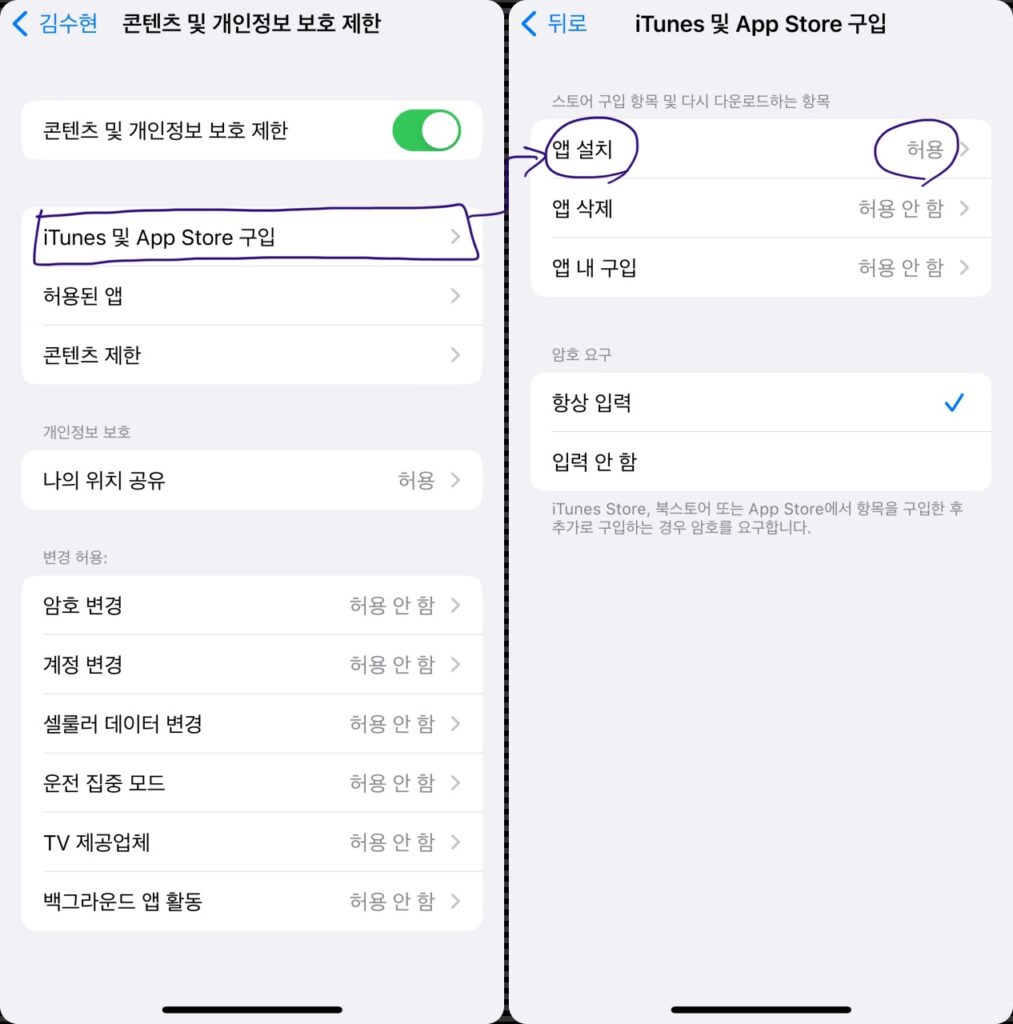
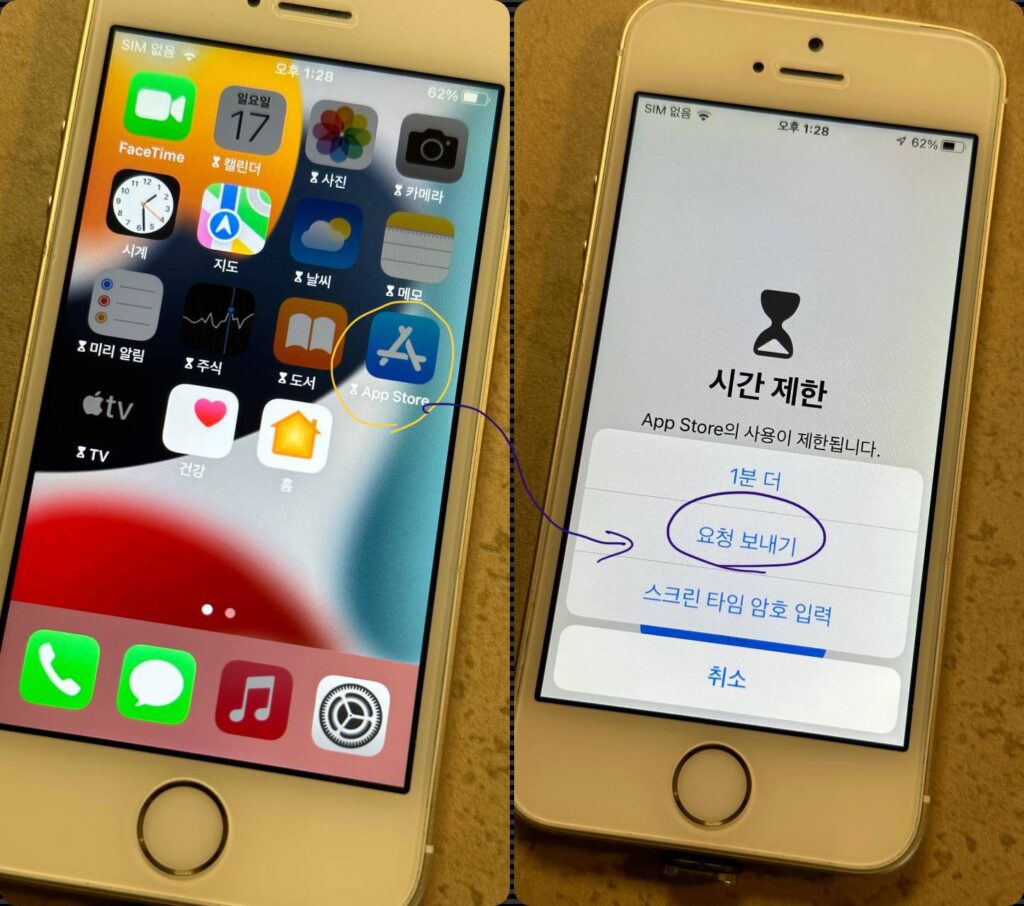
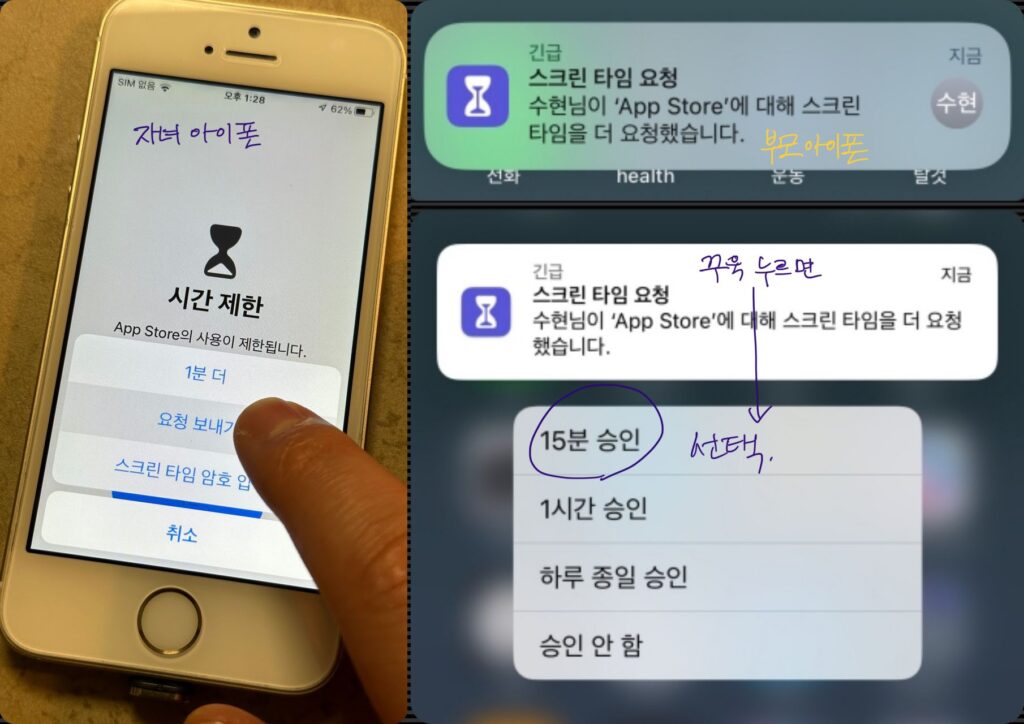
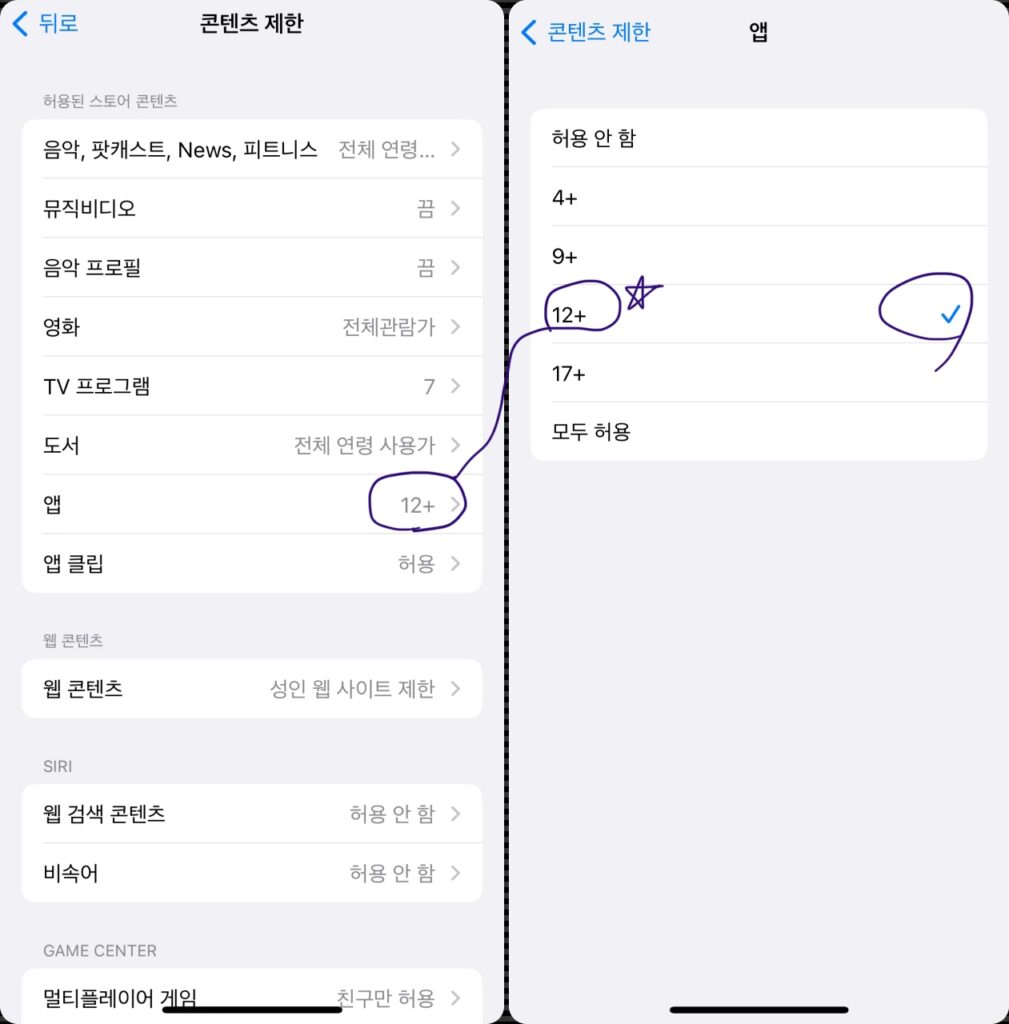
![[자녀 스크린타임] 스크린타임 처음 설정 따라하기(2)-콘텐츠 및 개인정보 보호 제한](https://hisnomad.com/wp-content/uploads/2023/09/자녀-스크린타임-처음-설정하기-1.jpg)